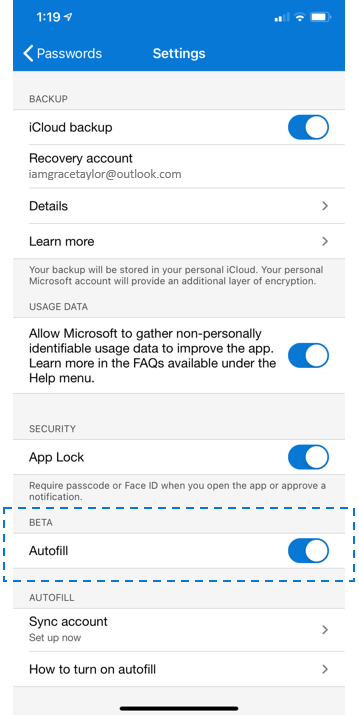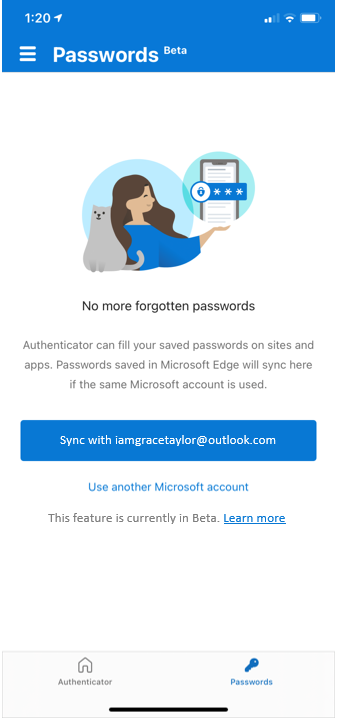Приложение Microsoft Authenticator получает функцию управления паролями и автозаполнения
2 минута. читать
Опубликовано
Прочтите нашу страницу раскрытия информации, чтобы узнать, как вы можете помочь MSPoweruser поддержать редакционную команду. Читать далее
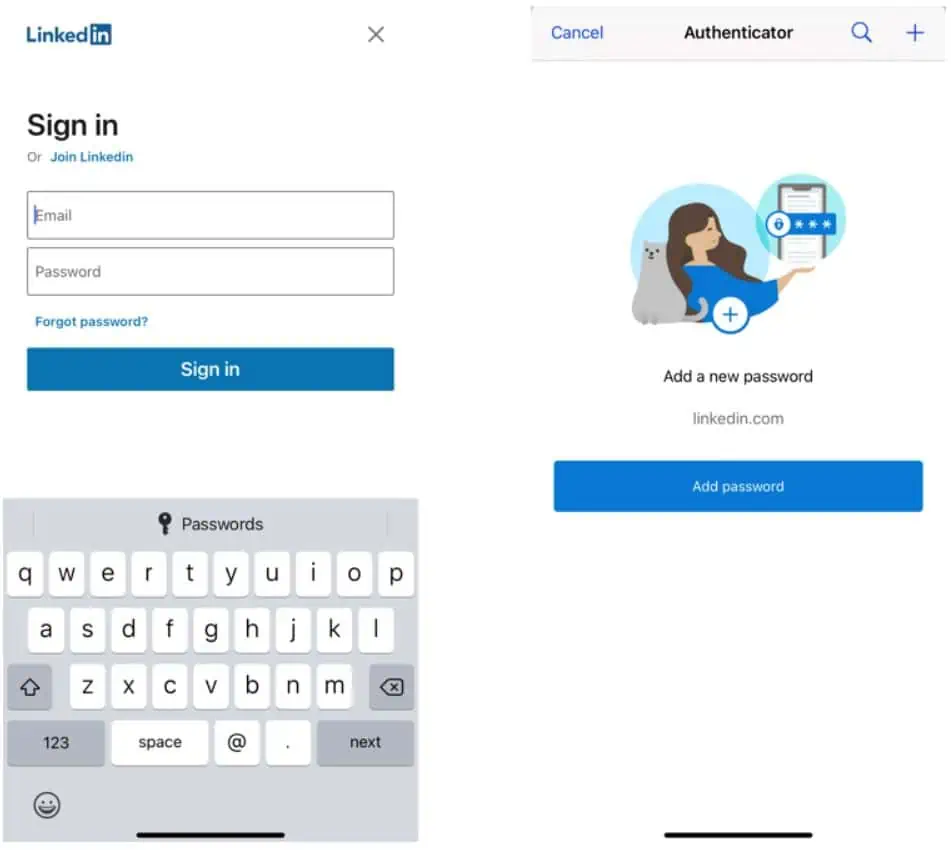
Сегодня Microsoft анонсировала общедоступную предварительную версию функции управления паролями и автозаполнения в приложении Microsoft Authenticator. Как и любое приложение для управления паролями, приложение Authenticator поможет вам автоматически вводить надежные пароли для любых сайтов, которые вы посещаете. Эти пароли будут синхронизированы между мобильными устройствами и настольными компьютерами. И вы можете автоматически заполнять их, когда это необходимо. На рабочем столе вы можете использовать сохраненные пароли с Microsoft Edge и новым Google Chrome расширение.
Вот как вы можете включить эту функцию:
- Откройте приложение Authenticator, перейдите в «Настройки» -> «Бета-версия» -> «Автозаполнение» и включите переключатель. После включения автозаполнения в настройках появится вкладка «Пароли».
- Затем перейдите на вкладку «Пароли» и войдите в систему, используя свою учетную запись Microsoft, или синхронизируйте пароли из учетной записи Microsoft, уже добавленной в ваше приложение Authenticator.
- Наконец, сделайте Authenticator провайдером автозаполнения по умолчанию на вашем телефоне.
- iOS: откройте «Настройки» -> найдите «Автозаполнение паролей» -> нажмите «Автозаполнение паролей» -> выберите «Аутентификатор».
- Android: Откройте «Настройки» -> Найдите «Автозаполнение» -> Выберите «Служба автозаполнения» -> Нажмите «Служба автозаполнения» на следующем экране -> Выберите «Аутентификатор».
- Вы можете синхронизировать и автоматически заполнять эти пароли в Microsoft Edge. Если вы также используете Google Chrome на рабочем столе, вы можете синхронизировать и автоматически заполнять те же пароли, используя Google Chrome расширение.
Функция автозаполнения будет работать с учетными записями Microsoft и внедряется в приложении Authenticator для iOS (iOS 12.0 и выше) и Android (Android 6.0 и выше).
Источник: Microsoft